آموزش ساخت اپل آیدی

ساخت اپل آیدی (Apple ID) با توجه به تغییرات سیاستهای اپل در این مدت، دستخوش تغییرات زیادی بوده که مهمترین آن اجباری شدن شماره تلفن برای احراز هویت بود و به همین دلیل راههای ساخت اپل آیدی بدون شماره، محدود و محدودتر شد و در واقع ساخت اپل آیدی بدون شماره از روشهای قدیمی کارساز نیست.
ما در گیفت برگ سعی میکنیم این مقاله را به دلیل تغییرات مداوم روشهای ساخت اپل آیدی بروزرسانی کنیم و مقالهای که قرار است مطالعه کنید در تاریخ ۲۲ اردیبهشت ۱۴۰۳ بروزرسانی شده و به جای انتشار ۱۰ روش ساخت اپل آیدی، تمام روشهای ناکارآمد حذف و روشهای جدید و معتبری که ۱۰۰٪ تست شده و کارآمد هستند را معرفی کردیم (آموزشها بصورت ویدیویی و تصویری تنظیم شدهاند که پیشنهاد میکنیم حتما تمام محتوای این صفحه را دنبال کنید، چرا که نکات مهمی در قسمتهای مختلف آن وجود دارد که برای ساخت اپل ایدی باید بدانید).
قصد داریم بصورت مستقیم به نحوه ساخت اپل ایدی بپردازیم ولی پیش از آن بهتر است یک تعریف کلی دربارهی آن داشته باشیم تا افرادی که با این موضوع آشنا نیستند، با یک آشنایی جزئی پروسهی ساخت Apple ID را دنبال کنند.
آموزشها به ۲ صورت تصویری و ویدیویی آماده شدهاند و ترتیب قرارگیری آنها ابتدا بصورت تصویری و متنی و سپس ویدیویی میباشد.
Apple ID همان کارت ملی یا شناسنامه برای دستگاههای شرکت اپل محسوب میشود و جدیدا صحبتهایی درباره تغییر نام آن به اپل اکانت شنیده میشود. شما توسط اپل آیدی به سرویسهای این شرکت متصل میشوید و تمامی فعالیتهایی که وابسته به Apple باشد، پیشنیازی با نام اپل آیدی دارند.
حتی حداقلترین سرویس یعنی App Store که برای دانلود و نصب اپلیکیشنها مورد استفاده قرار میگیرد، بدون اپل آیدی به شما اجازهی دانلود و نصب اپلیکیشن را نمیدهد.
پیدایش شماره تلفن در پروسهی ساخت اپل آیدی
مدتی پیش، اپل ثبت شماره تماس را برای ساخت اپل ایدی اجباری کرد و از آنجایی که در کشور تحریمشدهای زندگی میکنیم، پیششمارهی ایران در میان شمارهها وجود ندارد. با اینکه این تصمیم مانند رمز پویا بانکها با هدف ارتقا امنیت کاربران اعمال شد ولی متاسفانه در نظر نگرفتن شمارههای کشورهایی که در لیست تحریم قرار دارند باعث بوجود آمدن زمینههای سوءاستفاده از این موقعیت شده است.
این تصمیم باعث پیدایش محصولاتی مثل اپل آیدی کارتی و آماده شد که با تعرفههای بالایی ارائه میشوند. در صورتی که پیش از این، ساخت اپل آیدی مانند ثبت نام در هر سایت دیگری از طریق سایت یا دستگاههای اپل به سادگی قابل انجام بود.
اما خبر خوبی که وجود دارد این است که هنوز راههایی برای ساخت اپل آیدی بدون نیاز به شماره تلفن وجود دارد که در این مقاله به همین روشها میپردازیم تا بصورت کاملا رایگان و بدون نیاز به پرداخت هزینه، اپل آیدی اختصاصی بسازید.
روشهای مختلف ساخت اپل آیدی
اگر موارد بالا را مطالعه کرده باشید، آمادگی خوبی برای آشنایی با روشها و شروع پروسهی ساخت Apple ID خواهید داشت. بصورت جمعبندی شده، روشهای مختلف را به همراه موارد مورد نیاز از جمله شماره تلفن و آدرس را در قالب جدول زیر میتوانید مشاهده کنید.
| روشها | نیاز به شماره تلفن | آدرس پرداخت | نوع آموزش |
|---|---|---|---|
| آیفون یا آیپد | اختیاری | اجباری (جهت استفاده از Appstore) | تصویری و ویدیویی (در همین مقاله) |
| مکبوک یا iMac | اجباری | اجباری (جهت استفاده از Appstore) | به دلیل اجباری بودن شماره تلفن در این روش، آموزش آن از این مقاله حذف شده است |
| سایت Apple | اجباری | اجباری (جهت استفاده از Appstore) | به دلیل اجباری بودن شماره تلفن در این روش، آموزش آن از این مقاله حذف شده است |
آدرس پرداخت برای ساخت اپل ایدی
در جدول بالا احتمالا با موضوع جدیدی مواجه شدهاید با نام “آدرس پرداخت”. یکی دیگر از مواردی که در ساخت Apple ID نیاز داریم این موضوع است و برای استفاده از سرویسهایی که در آن دانلود و خرید و بصورت کلی احتمال پرداخت وجود داشته باشد، الزامی است. این اطلاعات هم دارای دو بخش اطلاعات کارت اعتباری یا حسابهای بانکی (Payment Information) و آدرس یا نشانی (Billing and Shipping Address) است که ما بیشتر به گزینهی دوم یعنی آدرس و نشانی نیاز پیدا میکنیم.
هنگام ساخت اپل آیدی از روش آیفون و آیپد، ورود این اطلاعات اختیاری است تا زمانی که قصد خرید یا دانلود محصولی از اپ استور داشته باشیم که در آن مرحله از شما درخواست میشود ولی ما پیشنهاد میکنیم در همین پروسهی ساخت Apple ID آن را وارد کنید تا در آینده مجبور به مطالعهی دوبارهی آموزشها نباشید.
بنابراین ما در این آموزش آدرس پرداختی که در آینده برای ما کاربرد دارد که از اطلاعاتی از قبیل کشور، ایالت، شهر، آدرس، کد پستی، شماره تلفن و مشخصات فرد تشکیل میشود را وارد میکنیم.
از آنجایی که کشور ایران در این لیست وجود ندارد و از طرفی قرار نیست محصولی خرید کنیم که بصورت فیزیکی تحویل بگیریم، میبایست از آدرسهای جعلی استفاده کنیم.
برای دسترسی به آدرس و اطلاعاتی که در بالا گفته شده، ۲ سایت زیر پیشنهاد میشود که بصورت جداگانه هر کدام را آموزش میدهیم (این سایتها با نام Fake Address شناخته میشوند که میتوانید همین عبارت را در گوگل جستجو کرده و به سایتهای زیادی دسترسی پیدا کنید):
اطلاعاتی که شما از این دو سایت نیاز دارین بصورت زیر است که در تصویرهای زیر مشخص کردهایم :
تصویر زیر برای سایت اول (اگر به بالای تصویر توجه کنید، تنظیمات آدرس را به United States تنظیم کردهایم و اگر شما کشور دیگری در نظر دارید، ابتدا باید آن قسمت را ویرایش کرده و سپس روی “Generate” کلیک کنید):
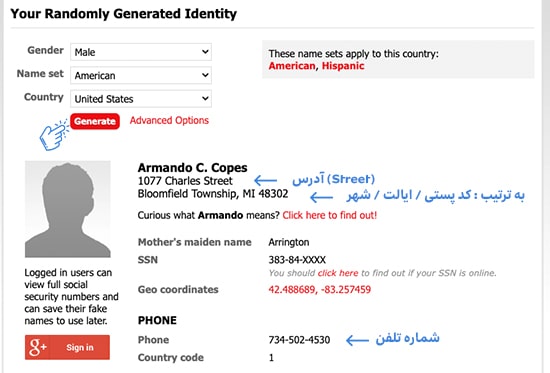
تصویر از سایت دوم (نکتهای که درباره لینک دوم وجود دارد این است که ابتدا وارد لینک بالا شده و سپس از من سمت چپ روی لینک “Random Address” کلیک کنید. همچنین در ابتدای سایت امکان انتخاب کشور وجود دارد که برای ایجاد تصویر زیر، ما آن را روی آمریکا تنظیم کردهایم):
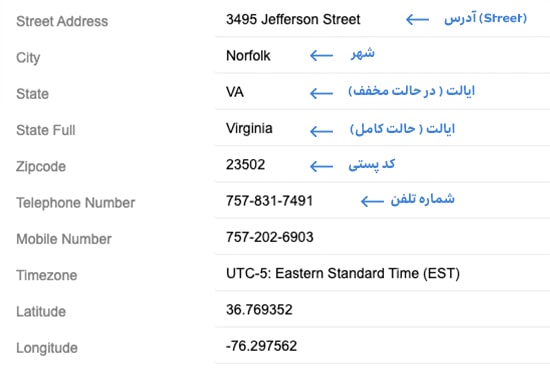
تمام اطلاعاتی که شما از این سایتها نیاز دارید، فقط همین مواردی است که در تصویر مشخص کردهایم، یعنی شماره موبایل و کارت اعتباری و … به هیچ عنوان نباید مورد استفاده قرار گیرند.
پیشنهاد میکنیم از اطلاعاتی که قصد استفاده از آن دارید یک اسکرینشات همانند تصاویر بالا دریافت کرده و در جایی ذخیره کنید.
نکات مهم پیش از ساخت اپل آیدی بدون شماره
شاید مواردی که در لیست زیر گفته میشود را پراکنده در محتوای این مقاله گفته باشیم اما به دلیل حساسیت بالایی که Apple برای امنیت اپل آیدیها در نظر گرفته است (به دلیل دسترسی به iMessage و جلوگیری از ساخته شدن اپل آیدیهای فیک برای ارسال اسپم و …)، لازم است بار دیگر نکاتی که پیش از شروع آموزش ساخت اپل ایدی اهمیت دارند را مرور کنیم.
- ایمیلی که قرار است در روند آموزش ساخت اپل آیدی وارد کنید، در واقع همان اپل آیدی شما در نظر گرفته میشود. بنابراین از استفاده از ایمیلهای موقت و مواردی شبیه به این اجتناب کنید.
- مشخصات فردی مثل نام، نام خانوادگی، تاریخ تولد را دقیق و کامل وارد کنید تا در آینده اطلاعاتی که وارد کردهاید، فراموش نشود.
- از برنامهی تغییر آی پی مناسب و معتبر استفاده کنید و همچنین موقعیت آن با ریجنی که قرار است ایجاد کنید یکسان باشد (اگر اپل ایدی کانادا نیاز دارید، به یک آی پی کانادا متصل شوید).
- مراحل تکمیلی که در ادامهی آموزش درج شده است (مثل Recovery Key) را انجام دهید.
آموزش ساخت اپل آیدی با گوشی بدون شماره تلفن (آیفون و آیپد)
این آموزش طبق آخرین تغییرات شرکت Apple بوده و کاملا آپدیت و اجرایی است و به ۲ صورت تصویری و ویدیویی آماده شده است که ابتدا آموزش تصویری و پس از آن آموزش ویدیویی در همین صفحه در دسترس شما قرار گرفته است.
پیش از شروع پروسهی ساخت اپل آیدی با گوشی، نیاز به سرویس تغییر آی پی (VPN) خواهید داشت و از آنجایی که امکان دانلود اپلیکیشن از Appstore، پیش از تعریف اپل آیدی در آیفون ممکن نیست، تنها راه ممکن استفاده از سرویسهای وی پی انی است که در تنظیمات دستگاه قابل تعریف هستند مثل L2TP، IKEV2، IPSec و یا تنظیم پروکسی از طریق تنظیمات شبکه.
و موضوع دیگری که باید توجه داشته باشید این است که اگر قصد ساخت اپل آی دی امریکا را دارید، آی پی مقصد نیز باید از همین کشور باشد و در غیر اینصورت به خطا مواجه خواهید شد.
مدت زمان مورد نیاز: 3 دقیقه
-
از طریق “Settings” وارد تنظیمات دستگاه شده و وارد بخش “Sign in to your iPhone” شوید.

-
ابتدا “Forgot password or don’t have an Apple ID” و سپس “Create Apple ID” را لمس کنید.

-
در تصویر شمارهی ۵، نام و نام خانوادگی و تاریخ تولد را وارد کنید (بر اساس اطلاعات واقعی) و در تصویر شمارهی ۶، آدرس ایمیل را تایپ کرده و تیک “Announcements” را غیرفعال کنید.

مجدد تاکید میکنیم که اطلاعات تصویر شمارهی ۵، به خصوص تاریخ تولد شما ممکن است در آینده برای بازیابی رمز عبور مورد استفاده قرار گیرد، بنابراین تاریخ تولد واقعی خود را به میلادی وارد کنید تا فراموش نشود (برای تبدیل تاریخ تولد شمسی به میلادی میتوانید به این لینک مراجعه کنید).
آدرس ایمیلی که در تصویر شمارهی ۶ وارد میکنید، در واقع همان اپل آیدی شما میشود. بنابراین ایمیلی را وارد کنید که دسترسی داشته باشید (در مراحل بعدی تاییدیه برای همین ایمیل ارسال میشود).
گزینهی “Announcements” بابت ایمیلهاییست که از جانب اپل برای شما ارسال خواهد شد (برای اطلاعرسانیهای محصولات جدید و …) و فعال یا غیر فعال نکردن آن اختیاری است. -
پسورد مناسبی برای اپل ایدی خود انتخاب کرده و دکمهی “Continue” را لمس کنید. وارد مرحلهی شماره تلفن میشوید که در این تصویر شماره تلفن را از روی سیمکارت تشخیص داده است ولی از آنجایی که امکان استفاده از شماره تلفن ایران وجود ندارد، گزینهی “Use a Different Number” را انتخاب کنید.

-
شماره تلفن را از سایتهای Fake Address که پیش از شروع این بخش گفتیم دریافت کرده و در قسمت شماره تلفن وارد کنید و در مرحلهی بعد کد تایید به شمارهی وارد شده ارسال میشود و از آنجایی که ما به این شماره دسترسی نداریم، گزینهی “Didn’t get a verification code” را انتخاب کنید.

در تصویر شمارهی ۹، گزینهی اول مربوط به پیش شمارهی کشور آمریکا است و از آنجایی که در حال ساخت اپل آیدی آمریکا هستیم، آن را تغییر نمیدهیم اما به عنوان مثال اگر شما در حال ساخت اپل آیدی ترکیه هستید، باید آن را به پیش شمارهی ترکیه تغییر دهید. همچنین گزینهی “Verify Using” در حالت “Text Message” باشد.
-
ابتدا گزینهی “Verify Later” و سپس “Continue” را انتخاب کنید.

-
گزینهی “Agree” را انتخاب کرده و کمی صبر کنید.

-
پس وارد کردن رمز دستگاه، اپل آیدی تقریبا ساخته شده است و ۲ مرحلهی تکمیلی مثل تایید ایمیل و وارد کردن اطلاعات آدرس محل زندگی باقیمانده که با تایید ایمیل شروع میکنیم. وارد بخش “Verify Email Address” شوید.

-
ابتدا “Send Code” را لمس کنید تا ایمیل تایید برای شما ارسال شود و سپس کد ۶ رقمی دریافت شده را در مرحلهی بعد وارد کنید.

-
گزینهی “Media & Purchases” را لمس کرده و سپس “Continue” را انتخاب کنید.

-
وارد App Store شده و یک برنامه را به دلخواه دانلود و نصب کنید.

هدف نصب اپلیکیشن نیست، با انجام این کار قرار است وارد بخش ثبت اطلاعات آدرس شویم که در مرحلهی بعد مشاهده خواهید کرد. بنابراین تفاوتی ندارد چه اپلیکیشنی را انتخاب میکنید.
-
رمز اپل آیدی را وارد کرده و سپس گزینهی “Review” را انتخاب کنید.

-
گزینهی “Agree to Terms and Conditions” را فعال کرده و سپس “Next” را لمس کنید تا وارد صفحهی آدرس شوید. اطلاعات این صفحه را طبق اطلاعاتی که از سایتهای Fake Address دریافت کردید، وارد کنید و در نهایت “Next” را انتخاب کنید.

پیش از شروع آموزش، ۲ مورد از سایتهای Fake Address را به همراه تصاویر آن معرفی کردهایم. بنابراین کمی صفحه را به بالا اسکرول کنید تا مجدد آن بخش را مشاهده کنید و اطلاعاتی که در تصویر شمارهی ۲۶ باید وارد شوند را دریافت کنید (اطلاعاتی که در این صفحه وارد میکنید را در جایی مثل ایمیل خود ذخیره کنید). اگر دروارد کردن اطلاعات این صفحه مردد هستید، میتوانید به ویدیو آموزشی که کمی پایینتر قرار داده شده مراجعه کنید تا پروسهی ساخت اپل ایدی از ۰ تا ۱۰۰ را یکبار مرور کنید.
-
ساخت اپل آیدی به پایان رسید. ولی یکسری اطلاعات تکمیلی باقیمانده که برای امنیت بیشتر اپل ایدی بوده و پیشنهاد میکنم حتما این مقاله ادامه دهید.

ویدیو تمام مراحلی که در بالا مشاهده کردهاید و ساخت یک اپل آیدی از ۰ تا ۱۰۰ بصورت کامل:
صوت ویدیو بالا:
نکات بسیار مهم پس از ساخت اپل آیدی با گوشی آیفون و آیپد
شماره تلفنی که در آموزش بالا از طریق سایت دریافت و وارد کردیم، به عنوان یک شمارهی تایید نشده در Apple ID شما ثبت شد و تا زمانی که از اپل آیدی دستگاه فعلی خارج نشوید، اپل برای احراز هویت ورود به اپل آیدی (برای دستگاههای دیگر) از گوشی فعلی شما به عنوان روش اصلی احراز هویت استفاده میکند. از آنجایی که این موضوع اهمیت بسیار بالایی دارد، بهتر است آن را با یک مثال و تصویری توضیح دهیم:
اگر آموزشهای بالا را دنبال کرده باشید، الان یک اپل آیدی در دستگاه آیفون یا آیپد شما ایجاد شده است و حالا اگر بخواهیم همین اپل آیدی را جای دیگری تعریف کنیم (دستگاه دیگر یا حتی ورود به سایت اپل آیدی) مثل تصویر زیر که در حال ورود به سایت اپل آیدی هستیم:
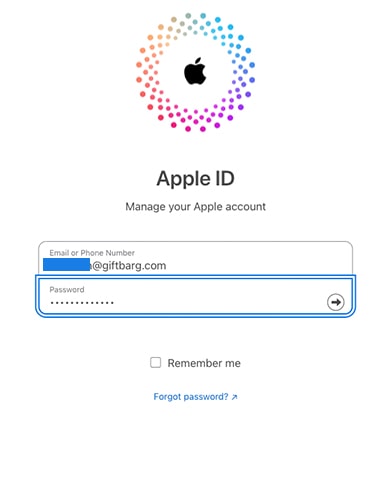
اپل برای امنیت بیشتر کد وریفای درخواست میکند که این کد به ۲ صورت میتواند ارسال میشود:
- به دستگاه دیگری که این اپل آیدی در آن تعریف شده باشد
- بصورت پیامک به شماره تلفنی که در زمان ساخت اپل ایدی آن را تعریف کردهاید (ما از سایتهای Fake address آن را وارد کردیم)
از آنجایی که این اپل آیدی که باهم ایجاد کردیم، در دستگاه ما فعال است، کد را به اینصورت دریافت میکنیم :
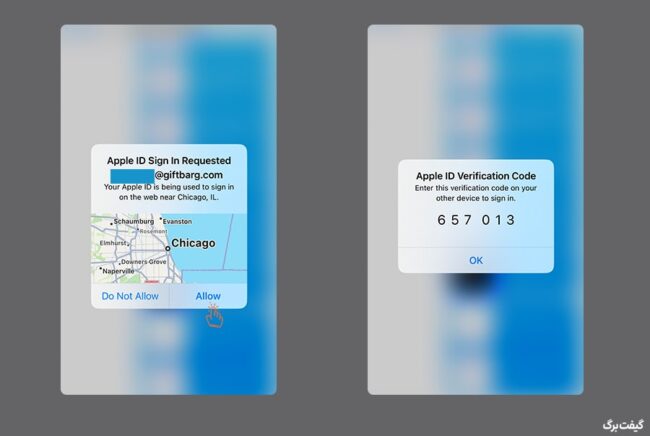
همانطور که در تصویر بالا مشاهده میکنید، اطلاعرسانی از سمت اپل در دستگاه آیفون نمایش داده میشود (با IP شیکاگو در حال انجام این فرایند هستیم و به همین دلیل این آدرس در پیام زیر آماده است):
Your Apple ID is being used to sign in on the web near Chicago,IL.
که پس از انتخاب گزینهی “Allow”، کد Verify نمایان میشود و میتوانید آن را در تصویر قبل وارد کنید بدون آنکه نیاز باشد این پیام به شماره تلفن ارسال شود. اما حالتی را تصور کنید که اپل آیدی شما در هیچ دستگاه دیگری تعریف نشده بود. در این حالت اپل این کد را به شماره تلفن شما ارسال میکند و از آنجایی که به آن دسترسی ندارید، برای ورود به اپل آیدی با چالش مواجه خواهید شد. و به همین دلیل روی این موضوع تاکید داریم که اپل آیدی شما حداقل در یک دستگاه باید تعریف شده باقی بماند.
احتمالا مکانیزم ورودی که در بالا مشاهده کردهاید برای شما آشنا باشد چرا که این روش تایید هویت در تلگرام و همچنین گوگل نیز استفاده میشود. به عنوان مثال در تلگرام به جای ارسال کد به پیامک، بصورت پیام تلگرامی به دستگاه دیگرتان ارسال میشود.
بنابراین انجام دادن مراحل زیر ممکن است روی کاغذ اختیاری باشد اما با توجه به شرایط ما در ایران، میتوان گفت اجباری است. این مراحل عبارتند از :
- حتما شماره تلفن و آدرسی که از سایتهای گفته شده دریافت کردهاید را ذخیره کنید و در جایی که در دسترس شماست نگهداری شود.
- برای اپل آیدی خود Recovery Key تعیین کنید (در ادامه آموزش تصویری آن را درج کردهایم).
- از دستگاه فعلی که اپل آیدی را با آن ایجاد کردهاید خارج نشوید مگر اینکه این اپل ایدی را در دستگاه دیگری نیز تعریف کرده باشید (به بیان سادهتر: این اپل آیدی حداقل روی یک دستگاه باید فعال بماند) و همچنین آن را در فهرست “Trusted Devices” مشاهده کنید.
- حتی اگر قصد خروج از اپل آیدی را ندارید، در صورت امکان این اپل آیدی را در دستگاه دیگری هم تعریف کنید.
ساخت Recovery Key یا کلید بازیابی اپل آیدی
Recovery Key یا همان کلید بازیابی این امکان را به شما میدهد که در صورت بروز مشکلات مختلف در ورود به اپل آیدی از جمله فراموشی رمز، عدم دریافت کد تایید موبایل یا ایمیل میتوانید به کمک این کلید بازیابی وارد اپل آیدی شوید.
زمانی که این کد را دریافت کنید، تنها راه بازیابی حساب اپل آیدی از طریق این کد و یا احراز هویت از طریق دستگاههای پیشین یعنی “Trusted Devices” خواهد بود و به همین دلیل است که این کلید بازیابی به خصوص برای افرادی که پروسهی ساخت اپل آیدی بدون شماره را انجام دادهاند، به شدت پیشنهاد میشود.
برای انجام این کار مراحل زیر را دنبال کنید:
۱- ابتدا از تنظیمات دستگاه وارد قسمت اپل ایدی شوید.
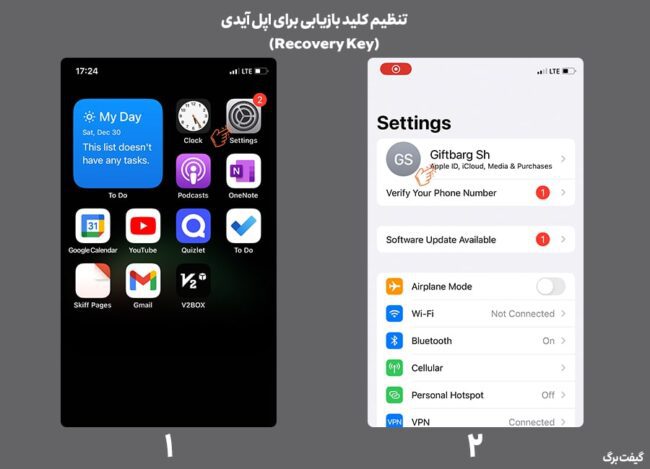
۲- وارد بخش “Password & Security” شده و گزینهی “Account Recovery” را انتخاب کنید.
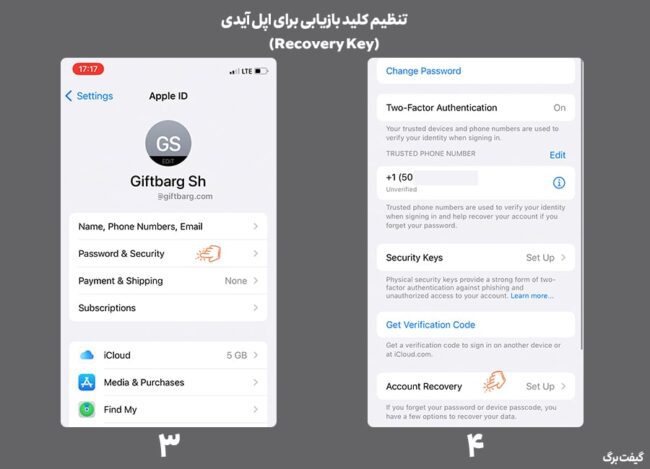
۳-وارد بخش “Recover Key” شده و گزینهی “Recovery Key” را فعال کنید.
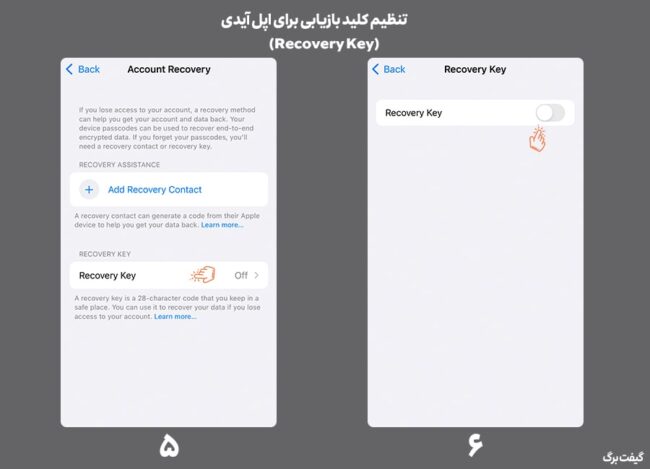
۴-گزینهی “Use Recovery Key” را انتخاب کرده و اگر روی دستگاه مثل ما Passcode تعریف کردهاید، آن را وارد کنید.
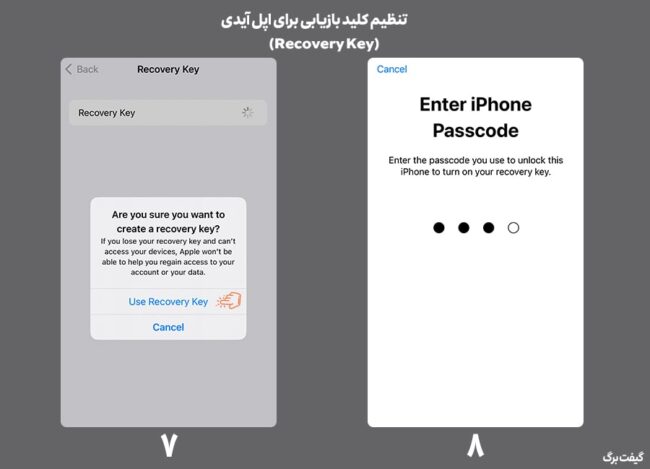
۵-یک کلید بازیابی یا Recovery Key برای اپل آیدی شما صادر میشود. حتما این کد را یادداشت و همچنین اسکرین شات بگیرید. پیشنهاد میکنم یک نسخه از آن را به ایمیل خود ارسال کنید تا همیشه قابل دسترس باشد. سپس گزینه “Continue” را انتخاب کنید. در مرحلهی بعد اپل برای اطمینان از ذخیره و یادداشت شدن کلید بازیابی، از شما میخواهد کلید بازیابی را یکبار دیگر وارد کنید.
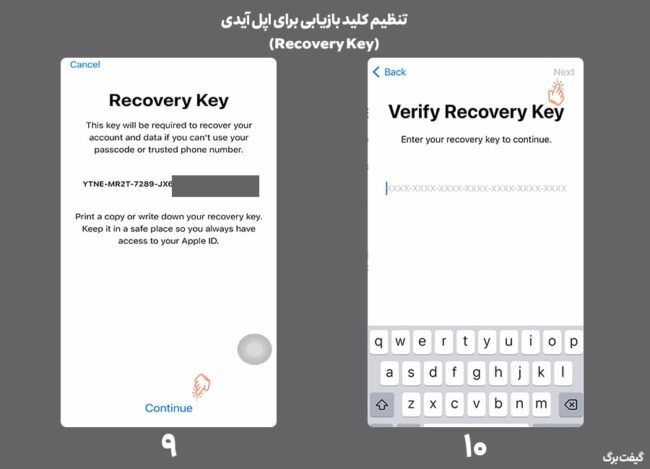
۶- پروسهی افزودن Recovery Key به اپل آیدی به پایان رسید.
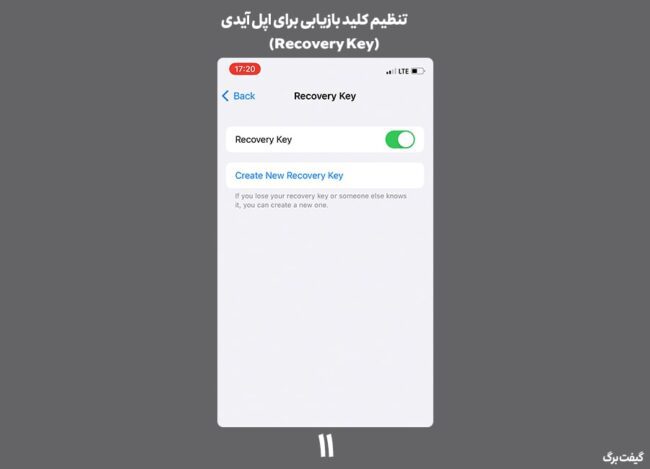
موضوع ریجن در ساخت اپل آیدی، اپل آیدی آمریکا یعنی چی؟
یکی از کاربردهای اپل آیدی قابلیتی مانند کیف پول است که میتوانید با خرید گیفت کارت اپل، Apple ID را شارژ کرده و سپس از اعتبار ایجاد شده، محصولات مختلفی از شرکت Apple را خریداری کنید.
و از طرفی ارز رایج هر منطقه نیز متفاوت است. بنابراین شرکت Apple، اپل ایدیها را در ریجنهای مختلف (یا همان منطقههای مختلف) تقسیم بندی کرده است و بر همین اساس تفاوتهایی با یکدیگر دارند.
اولین تفاوت، ارز پایهی کیف پولی است که در اپل آیدی وجود دارد و بر اساس هر منطقه شخصیسازی شدهاند. در واقع فردی که از ترکیه اقدام به ساخت اپل آیدی میکند میبایست موجودی خود را به لیر و شخصی که ساکن آمریکا باشد، موجودی را به دلار مشاهده کند. بنابراین ریجن، تعیین کنندهی پایهی پولی اپل آیدی هاست.
تفاوت دیگر ریجنها در قیمت محصولات است. با توجه به پایه پولی و سطح درآمد هر منطقه، محصولات قیمتگذاریهای متفاوت و اختصاصی خود را دارند.
که اگر بخواهیم این موضوع را با App Store مثال بزنیم، این چنین در نظر بگیرید که اگر شما با اپل آیدی ترکیه وارد اپ استور شوید تمام محصولات با ارز لیر قیمت گذاری شدهاند و اگر با اپل آیدی آمریکا وارد شوید، همان محصولات به دلار هستند.
موضوع جالبی که وجود دارد این است که حتی اگر قیمتها را به یک ارز یکسان تبدیل کنید، متوجه تفاوت قیمت حتی در شرایط یکسان خواهید شد که این موضوع مربوط به مدل قیمتگذاری و سطح درآمد منطقه است (به عنوان مثال امروز که در حال نگارش این آموزش هستیم، هر یک دلار معادل ۲۹ لیر است بنابراین محصولی به قیمت ۳ دلار میبایست ۸۷ لیر باشد که در بسیاری از موارد اینطور نیست و کمتر از این عدد قیمتگذاری شدهاند).
این موضوع تفاوت قیمتها در ریجنهای مختلف، در اکثر شرکتها صدق میکند و تنها مربوط به Apple نیست.
شماره تلفن در ساخت اپل آیدی
در مورد وارد کردن شماره تلفن برای اپل آیدی نکاتی وجود دارد که دانستن آن کمک زیادی به جلوگیری از مشکلات احتمالی میکند. بصورت کلی برای استفاده از شماره تلفنهای خارجی ۳ حالت دارد:
- استفاده از شمارههای مجازی پولی مثل گوگل ویس که به دلیل تحریمها مخصوصا در این برهه از زمان که احتمال مسدود شدن آن به شدت بالا است و به وفور دیده میشود (به همین دلیل پیشنهاد نمیشود).
- شمارههای مجازی رایگان دریافت پیامک که سایتهای مختلف که بصورت رندوم شمارهای در اختیار شما قرار میدهند و در همان لحظه پیامکی ارسال شده را به شما نمایش میدهند و برای استفادههای یکبار مصرف کاربرد دارد و مناسب ساخت اپل آیدی نیست، چرا که اگر اپل آیدی در دستگاهی تعریف نشده باشد، پیامک وریفای به شمارهی تعریف شده ارسال میشود و شما به آن شماره دسترسی نخواهید داشت (پیشنهاد نمیشود).
- خرید سیمکارتهای بینالمللی فیزیکی از سایتهای ارائه دهنده که قابلیت دریافت پیامک در ایران را دارند ( گزینهی مناسب نسبت به ۲ مورد قبل ولی هزینهای بین ۲ الی ۳ میلیون تومان دارد).
- استفاده از شمارههای خارجی دوستان یا آشنایانی که ساکن همان کشور هستند (مطمئنترین گزینه)
با توجه به شرایط فعلی، اگر شرایط ۳ و ۴ را ندارید، پیشنهاد میکنیم گزینههای ۱ و ۲ را انجام ندهید و به همین روشی که در آموزشهای بالا گفته شد، بسنده کنید. چرا که تعریف و تنظیم شماره تلفن حتی پس از ساخت اپل آیدی امکان پذیر است و اگر در آینده شرایطی برای دسترسی به شماره تلفن واقعی فراهم شد، به سادگی میتوانید آن را ثبت کنید.
امیدوارم این آموزش برای شما مفید واقع شده باشد و اگر احساس کردید که قسمتی از پروسهی ساخت اپل آیدی نیاز به توضیحات بیشتری دارد، حتما از بخش نظرات این مقاله آن را با ما درمیان بگذارید، به تمام سوال و درخواستها با کمال میل پاسخ میدهیم.
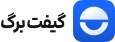
ممنون آموزش خوبی بود و تونستم اپل ایدیمو بسازم
من با ای پی امریکا و همچنین ادرس امریکا ساختم
حالا اگر بخوام گیفت کارت دلاری امریکا رو بخرم مشکلی پیش نمیاد ؟ میخوام باهاش حافظه ایکلودم رو بیشتر کنم
رضا عزیز
خوشحالیم که این آموزش براتون مفید واقع شده و بهتون تبریک میگم که موفق شدین بصورت رایگان اپل آیدیتون رو بسازید.
نه بابت تهیه گیفت کارت نخواهید داشت و اگر مایل بودید میتونید از لینک زیر برای شارژ اپل آیدیتون اقدام کنید:
https://giftbarg.com/product/usa-itunes-giftcard/
سلام
لطفا آموزش ساخت اپل ایدی با ایتونز رو هم اضافه کنید که مثل اپل ایدی های قدیمی سوال امنیتی بپرسه به جای اینکه ورود ۲ مرحله ای فعال کنیم
البته اگر اون روش الان جواب میده
جناب میردار عزیز سلام
در حال بررسی روشهای قابل ارائه هستیم که بتونیم آموزشی برای ساخت اپل ایدی با آیتونز داشته باشیم.
اگر نتیجه موفقیت آمیز باشد، قطعا در همین صفحه منتشر خواهد شد.